我们平时在工作中,经常需要开会,其中最让人头疼的就是,会议结束后,领导让你提交一份会议纪要。
试想一下,你拿着笔和纸手动记录,哪能比得上人家口述的速度?一个不留神,有可能就跟不上节奏了。
所以今天我就来教大家一招,其实手机上有个录音转文字功能,一键生成会议纪要,堪称会议记录神器。

一、备忘录语音
1.首先在手机上找到备忘录应用,打开后将会看到,这里都是我们平时记录的笔记内容,需要点击右下方的“+”号按钮,开始新建笔记,当会议开始后,点击键盘上方的【语音】功能。
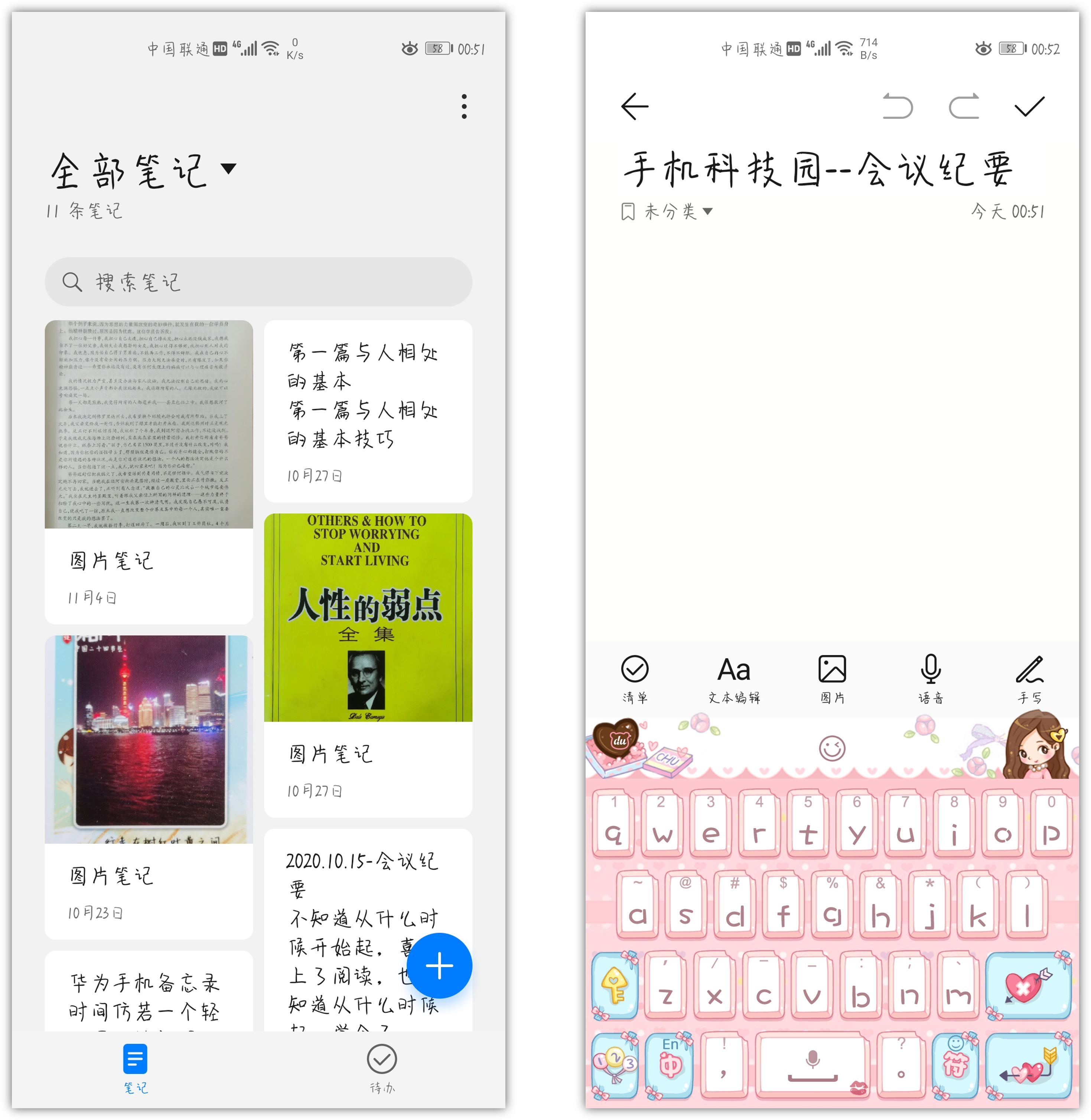
2.接下来进入录音状态,它可以在录音的同时,将语音转换的文本,这样会议上的内容,就全部记录下来了,以后开会再也不用手写了。不过值得注意的是,单次录音时长上限只有5分钟。

3.会议结束后,会议纪要也就自动生成了,可以选择分享,点击【文本】,一键复制文字,经过整理后保存为电子档;或者你也可以选择打印,先添加打印机,将会议纪要内容打印在纸上。
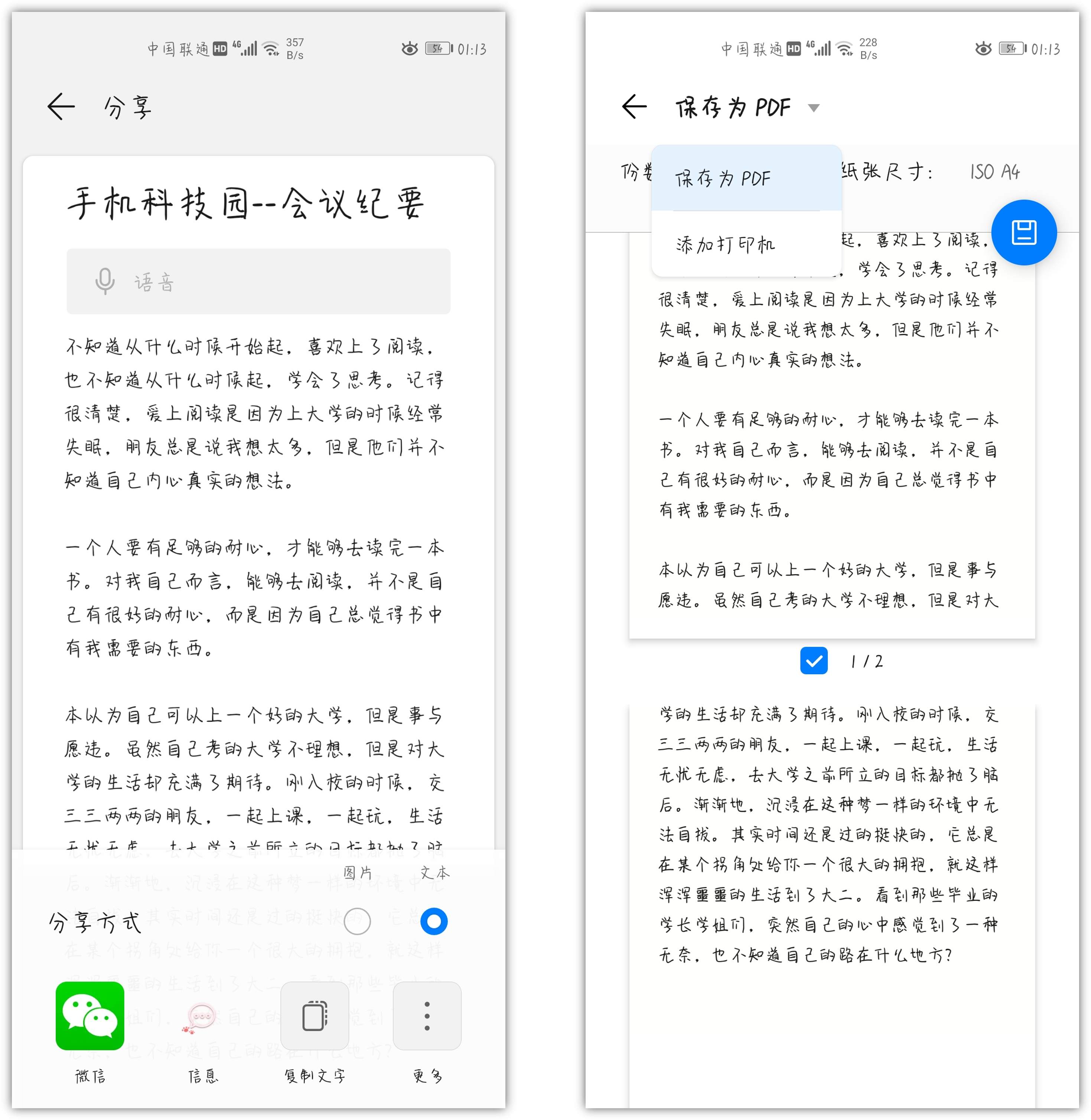
二、录音转文字
手机备忘录单次只能录音5分钟,因此一场会议下来,需要建立多个备忘录,特别麻烦。
1.我有一个更好的方法,就是使用录音转文字助手,当我们在开会时,打开这个工具,选择【录音实时转写】功能,我们可以在这里选择场景和语言,同时也支持方言识别哦,显得非常专业!

2.设置完毕后,就可以点击底部的麦克风按钮了,会议上录制的语音,实时转换文字,这样就再也不怕有时间限制啦。底部有暂停键,录制完成后就点击【保存】,一份完整的会议纪要搞定!
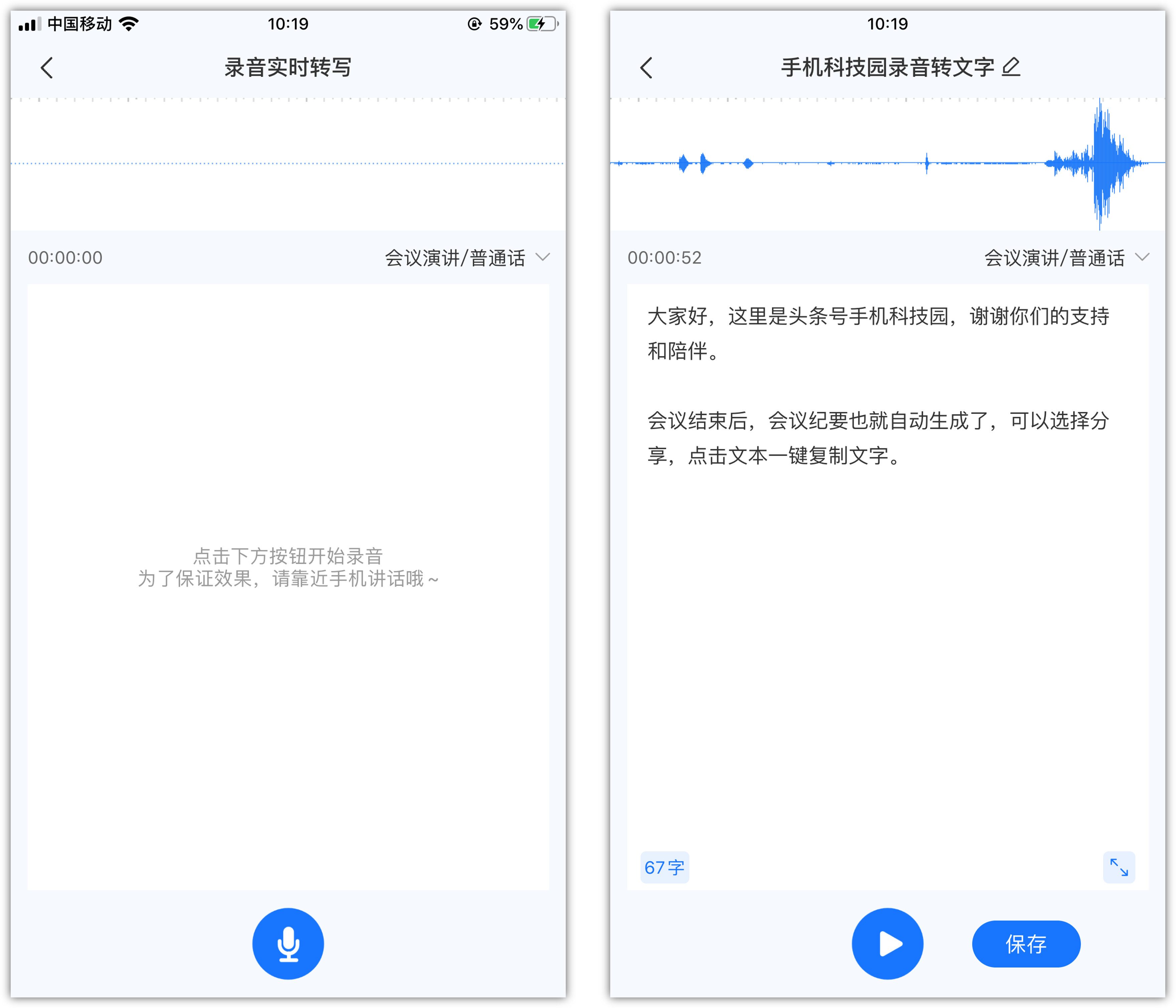
3.最后我们可以在文件库中,找到所有转换后的文件,文本支持翻译成英文;也可以点击【裁剪】,删除不重要的音频部分;想要提取文本就点击【复制】,此外还可以选择分享给朋友。
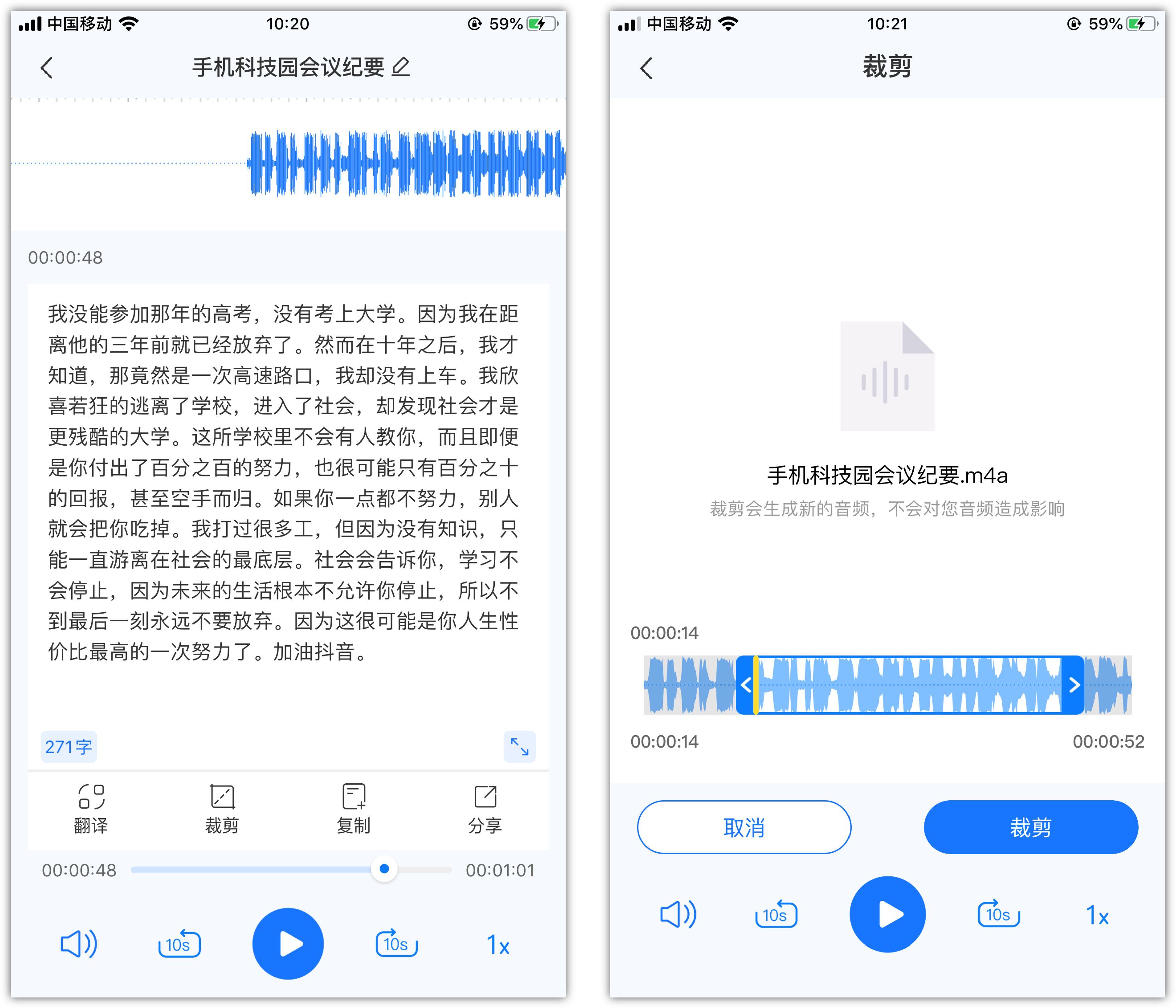
今天这个手机秒变会议记录神器的小技巧,大家都学会了吧,觉得不错的话可以分享出去,这样能够帮助到更多的人。

